A indexação em arquivos do Windows refere-se à listagem dos arquivos em uma tabela especial para que a acessibilidade dos arquivos indexados seja mais rápida na busca. Mas no Windows 10, por padrão, você não pode encontrar nenhum arquivo nas listagens se eles estiverem criptografados. Portanto, caso você sempre tenda a manter seus arquivos criptografados e ao mesmo tempo queira indexá-los nos resultados da pesquisa, você terá que modificar algumas configurações. Neste post, mostraremos como indexar arquivos criptografados no Windows 10/8/7 usando as Opções de Indexação, Editor do Registro ou Editor de Política de Grupo.
Como indexar arquivos criptografados no Windows
Sempre recomendamos que você crie um Ponto de Restauração do Sistema antes de fazer qualquer alteração em seu sistema.
Para ativar a indexação de arquivos criptografados no Windows 10, você tem três maneiras:
- Via Opções de Indexação
- Usando o Editor do Registro
- Usando o Editor de Política de Grupo.
Mas antes de adicionar arquivos criptografados ao índice, é recomendável que você tenha o Windows BitLocker, ou um programa de criptografia que não seja da Microsoft, habilitado na unidade do sistema para fins de segurança. Caso contrário, o Windows pode mostrar um aviso de segurança amarelo dizendo Não é possível verificar os arquivos. Feito isso, prossiga.
Usando opções de indexação
Comece abrindo a caixa de pesquisa da Cortana e pesquise por Opções de Indexação.
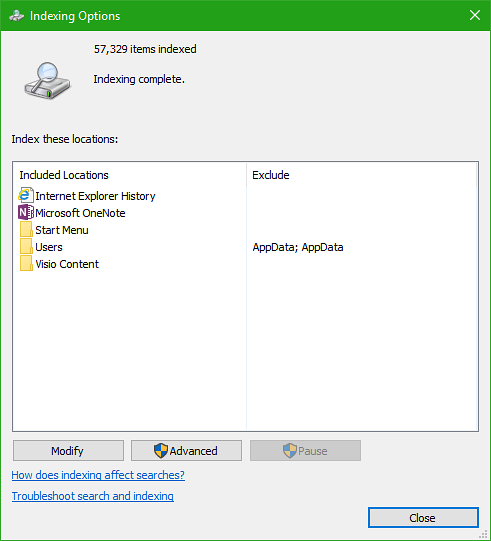
Clique na lista apropriada - digamos, a pasta Usuários. Agora, clique no botão chamado como Avançado.
Uma nova janela em miniatura aparecerá. Certifique-se de que você está na guia rotulada como Configurações de índice.

Sob a seção de Configurações de arquivo, marque a opção chamada como Indexar arquivos criptografados e clique em OK.
Isso permitirá a indexação dos arquivos criptografados. Você pode desmarcar essa caixa de seleção caso queira desativar a indexação desses arquivos.
Usando o Editor do Registro
Aperte a combinação do botão WINKEY + R para iniciar o utilitário Executar, digite regedit e pressione Enter. Clique em sim para o UAC ou prompt de controle de conta de usuário que você obtém.
Depois que o Editor do Registro abrir, navegue até o seguinte local da chave-
HKEY_LOCAL_MACHINE \ Software \ Policies \ Microsoft \ Windows \ Windows Search \

Agora, caso você não encontre a pasta chamada Windows Search, clique com o botão direito em algum espaço vazio e selecione Novo> Chave.
Nomeie essa pasta como Windows Search.
Agora, dentro dessa pasta recém-criada, clique com o botão direito e selecione Novo> Valor DWORD (32 bits).
Nomeie essa chave como AllowIndexingEncryptedStoresOrItems. Agora, clique duas vezes na chave recém-criada e defina o valor de acordo com seu desejo,
- Habilitado : 1
- Desativado: 0
Feche o Editor do Registro e reinicie o computador para que as alterações tenham efeito.
Usando o Editor de Política de Grupo
Comece pressionando a combinação dos botões WINKEY + R para iniciar o Corre caixa e digite gpedit.msc e finalmente acertou Entrar.
Agora, navegue até o seguinte caminho dentro do Editor de Política de Grupo-
Política do computador local> Configuração do computador> Modelos administrativos> Componentes do Windows> Pesquisa

Clique duas vezes na lista de configuração chamada Permitir indexação de arquivos criptografados para abrir a página de configuração.
A descrição desta entrada é,
Esta configuração de política permite que itens criptografados sejam indexados. Se você habilitar esta configuração de política, a indexação tentará descriptografar e indexar o conteúdo (as restrições de acesso ainda serão aplicadas). Se você desabilitar esta configuração de política, espera-se que os componentes do serviço de pesquisa (incluindo componentes que não sejam da Microsoft) não indexem itens criptografados ou armazenamentos criptografados. Esta configuração de política não é configurada por padrão. Se você não definir esta configuração de política, a configuração local, definida por meio do Painel de Controle, será usada. Por padrão, a configuração do Painel de Controle é definida para não indexar conteúdo criptografado.
Quando esta configuração é habilitada ou desabilitada, o índice é totalmente reconstruído.
A criptografia de volume total (como BitLocker Drive Encryption ou uma solução que não seja da Microsoft) deve ser usada para a localização do índice para manter a segurança de arquivos criptografados.

Você pode selecionar Habilitado ou Desativado dependendo de suas preferências.
Clique em OK e saia do Editor de Política de Grupo.
Reinicie o seu computador para que as alterações tenham efeito.
Quer mais? Leia o indexador de pesquisa do Windows e dicas e truques de indexação.

 Phenquestions
Phenquestions


